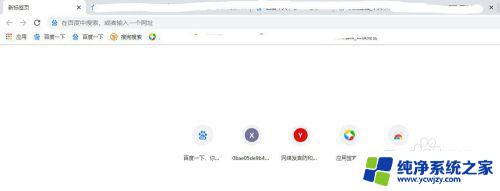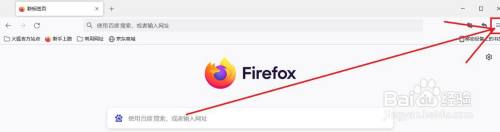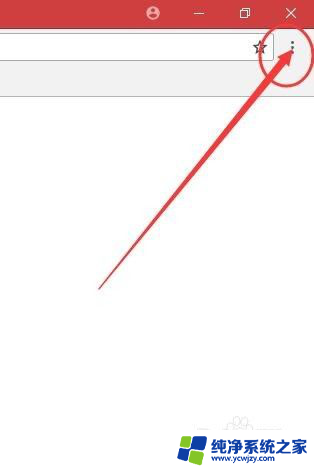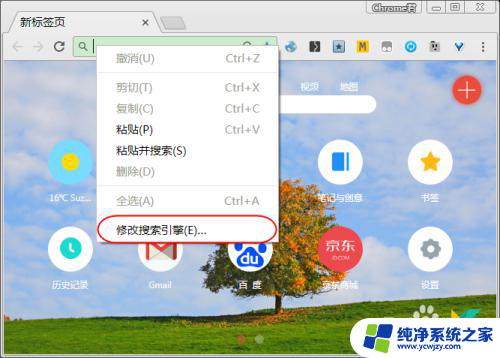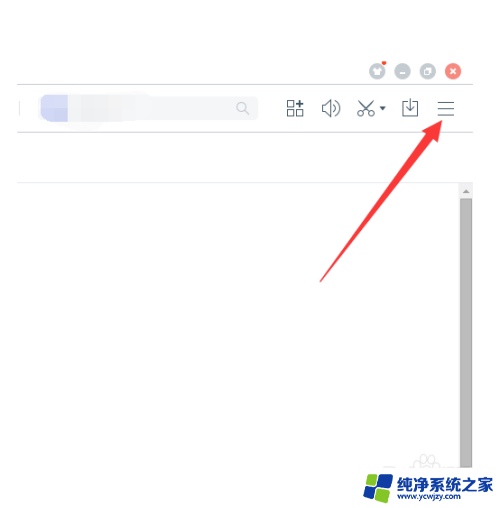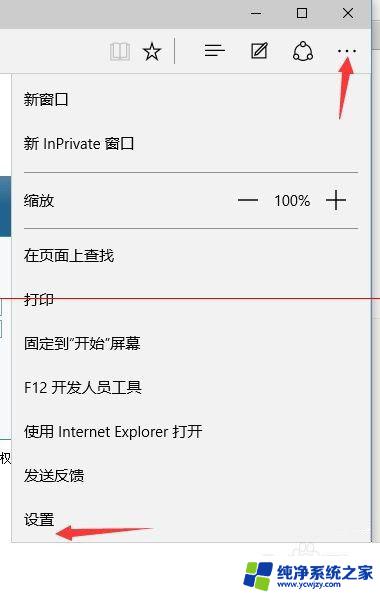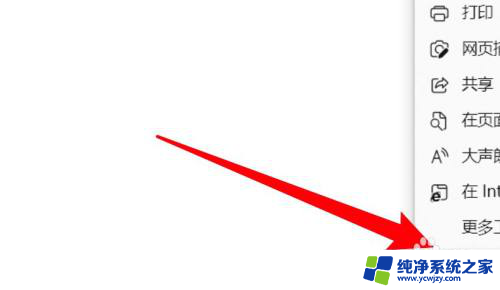怎么将百度设置为默认浏览器 如何设置百度为浏览器主页
更新时间:2024-01-17 16:07:10作者:xiaoliu
在如今信息时代的浪潮中,互联网已经成为人们生活中不可或缺的一部分,而浏览器作为我们上网的工具之一,更是每天都离不开的存在。百度作为中国最大的搜索引擎之一,其强大的搜索能力和丰富的资源备受人们青睐。如何将百度设置为默认浏览器呢?如何设置百度为浏览器的主页呢?接下来我们将一一为您解答。
步骤如下:
1.打开你常用的浏览器,我以谷歌浏览器为例。点击浏览器右上角的设置,如图所示
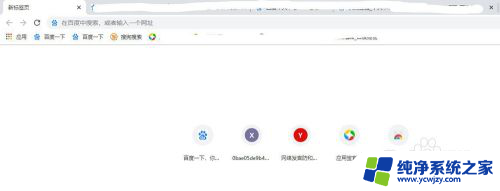
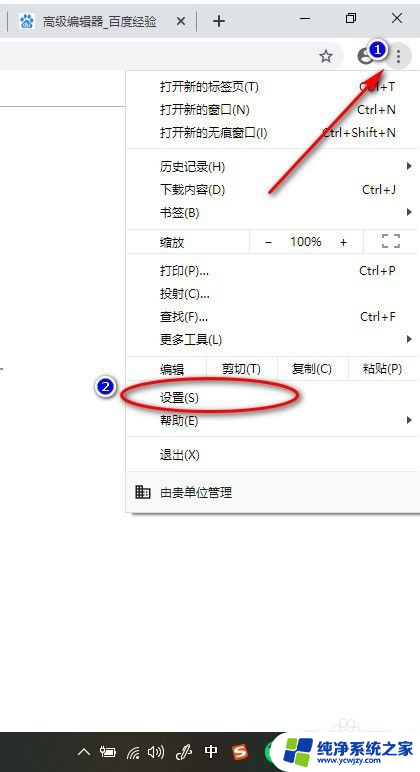
2.点击设置进入界面之后,下滑找到【默认浏览器】

3.选择启动时,勾选【打开特定网页或一组网页】
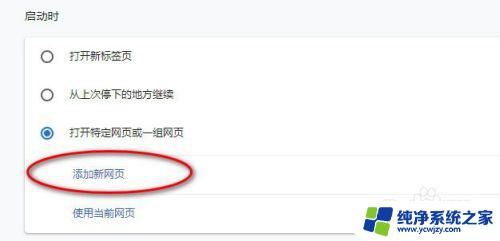
4.点击添加新网页——添加百度网址如图所示,点击保存。
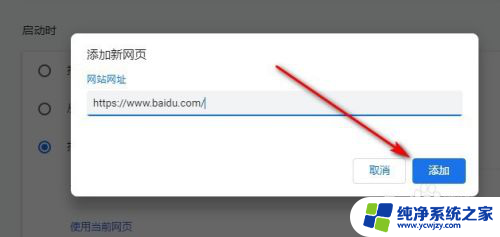
5.添加成功之后,关闭浏览器。在进入就会直接显现百度啦。
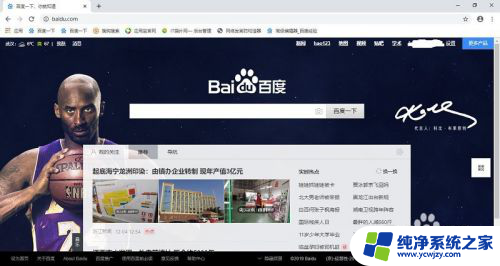
以上就是如何将百度设置为默认浏览器的全部内容,如果你也遇到同样的问题,请参照我的方法来处理,希望对大家有所帮助。